
給紙部に用紙がつまった
画面で紙づまり位置を確認し、次の手順に従って用紙を取り除いてください。
 |
作業の前にご確認ください本機やオプション機器のカバーやカセットが閉じていることを確認してから、紙づまりの処理を始めてください。 |
給紙カセット1の紙づまり対処方法
1
給紙カセット1内に用紙がつまっているか確認する
 | カセットを開く |
 | 用紙がつまっている場合は、矢印の方向にゆっくり引き抜く 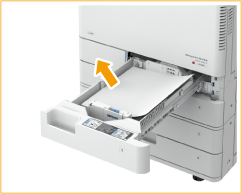 |
 | カセットをカチッと音がするまで押し込んで閉める  カセットを本体に戻すときは、すき間に指をはさまないように注意してください。 |
以降は画面の指示に従って、中断していた操作や紙づまりの処理を続けてください。
給紙カセット2の紙づまり対処方法
1
カセット右上カバー内に用紙がつまっているか確認する
 | カセット右上カバーを開く  |
 | 用紙がつまっている場合は、矢印の方向にゆっくり引き抜く  |
3 | カセット右上カバーを、カチッと音がするまでゆっくり閉じる |
2
カセット内に用紙がつまっているか確認する
 | カセットを開く |
 | 用紙がつまっている場合は、矢印の方向にゆっくり引き抜く  |
 | カセットをカチッと音がするまで押し込んで閉める  カセットを本体に戻すときは、すき間に指をはさまないように注意してください。 |
以降は画面の指示に従って、中断していた操作や紙づまりの処理を続けてください。
給紙カセット3、4の紙づまり対処方法(オプション)
1
カセット右上カバーと右下カバーに用紙がつまっているか確認する
 | カセット右上カバーと右下カバーを開く |
 | |
 | 用紙がつまっている場合は、矢印の方向にゆっくり引き抜く |
 | |
3 | カセット右上カバーと右下カバーを、カチッと音がするまでゆっくり閉じる |
2
カセット内に用紙がつまっているか確認する
 | カセットを開く |
 | 用紙がつまっている場合は、矢印の方向にゆっくり引き抜く 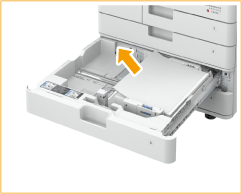 |
 | カセットをカチッと音がするまで押し込んで閉める  カセットを本体に戻すときは、すき間に指をはさまないように注意してください。 |
以降は画面の指示に従って、中断していた操作や紙づまりの処理を続けてください。